使用 Apple Music 帐户在 Apple TV 上流式传输:已解决!
使用 Apple Music 作为您的音乐流媒体服务平台绝对是一个不错的选择。 它确实有很多功能可以被订阅者充分利用。 如果您一直在使用该应用程序,那么您可能已经在使用某个设备来收听您的最爱。 但是,您碰巧拥有 Apple TV 吗? 你知道你可以在上面听歌吗 使用 Apple Music 的 Apple TV? 如果您只是刚刚听说或读到此内容,请不要担心。 我们将在这里分享如何使用 Apple Music 在 Apple TV 上流式传输的详细过程。
实际上,使用 Apple Music 在 Apple TV 上进行流式传输的过程非常简单,尤其是如果您使用的是最新的 Apple TV 4。但是,如果您使用的是旧的,发现该过程有点复杂,这是非常令人难过的Apple TV 版本,因为它们不支持 Apple Music。
但无需担心您使用的是最新版本还是旧版本。 在这篇文章中,我们将为您提供解决方法,以便您仍然能够在 Apple TV 上收听您最喜爱的 Apple Music 歌曲!
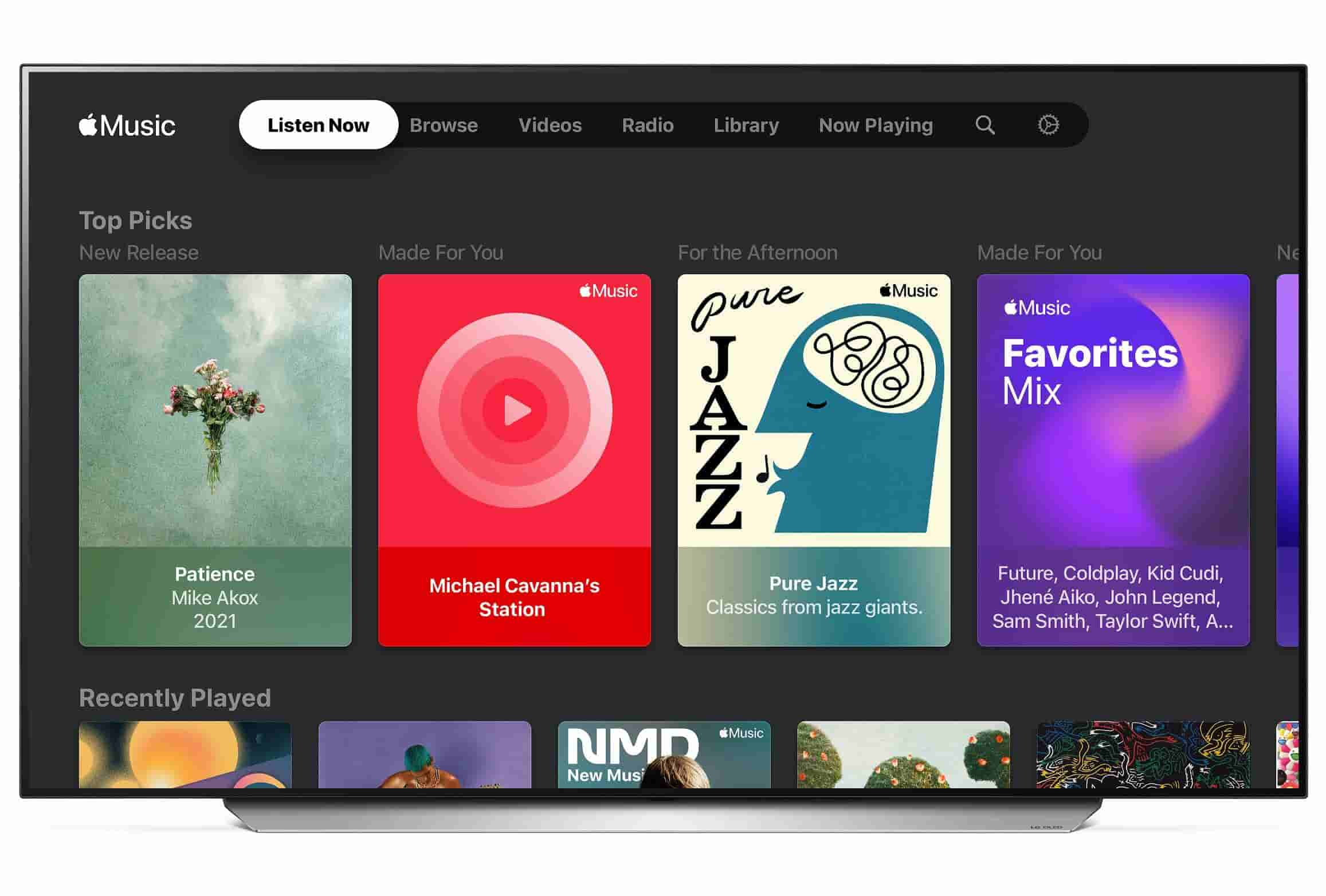
文章内容 第 1 部分。 为什么我不能在我的 Apple TV 上播放 Apple Music?第 2 部分。 如何将 Apple Music 放在 Apple TV 上?部分3。 概要
第 1 部分。 为什么我不能在我的 Apple TV 上播放 Apple Music?
如果您还没有阅读这篇文章,并且您已经尝试过使用 Apple Music 在 Apple TV 上进行流媒体播放,但您突然遇到错误,那么您肯定在想这背后的原因。
正如我们在介绍部分中提到的,您可以在 Apple TV 上播放 Apple Music 歌曲的可能原因之一可能是您使用的 Apple TV 版本。 旧型号的 Apple TV 实际上并不支持 Apple Music,因此如果您有旧型号的 Apple TV,您在尝试访问 Apple Music 收藏夹时肯定会遇到错误。
如果您拥有最新版本的 Apple TV,但仍然无法播放 Apple Music 歌曲怎么办? 那么,这可能是由于其他常见原因,如下所示。
- 您的 Apple TV 可能未连接到稳定的互联网或 Wi-Fi 网络,从而导致流式传输 Apple Music 歌曲时出错。 您可以尝试重新启动调制解调器或 Wi-Fi 连接,看看问题是否会得到解决。
- 如果您在尝试在 Apple TV 上启动 Apple Music 应用时遇到问题,您可能会错过 Apple TV 上所需的一些软件更新。 要解决此类问题,您可以检查是否有可用更新。 安装它们,看看它现在是否可以工作。 否则,您可以重置电视,然后重新启动。
- Apple Music 应用程序可能有错误。 有时,可能会出现错误,让您无法很好地访问 Apple Music 应用程序。 最常见和基本的解决方法是尝试删除应用程序,重新安装,然后重新启动。
上面列出的项目只是您无法使用 Apple Music 在 Apple TV 上流式传输的部分可能原因。 现在,如果一切顺利,您可以按照以下指南了解如何最终使用 Apple Music 在 Apple TV 上收听。
请注意,此方法仅适用于 Apple TV 4 用户。 在 Apple TV 4 上播放 Apple Music 的一大优势是您可以通过您的 iCloud的音乐库 以及通过 Apple Music 服务提供的曲目,甚至包括广播电台。 需要使您的 iCloud 音乐库能够使用 Apple Music 在 Apple TV 上开始流式传输。
这是你必须做的。
步骤1。 您需要在 Apple TV 上登录 Apple Music 帐户。 为此,您只需转到 Apple TV 4 的“设置”,然后选择“帐户”。 您现在可以使用您的凭据登录您的帐户。 确保您使用的 Apple ID 与订阅 Apple Music 时使用的 Apple ID 相同。
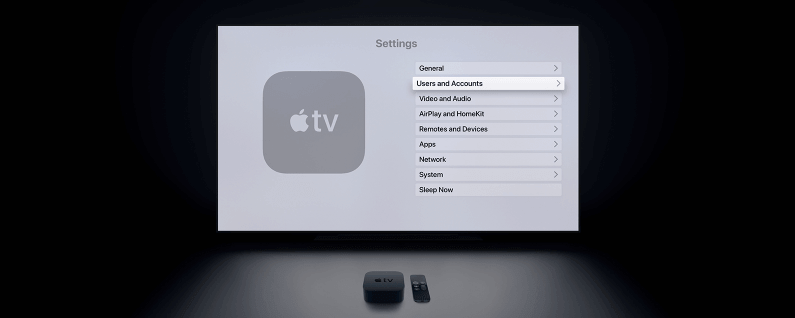
第2步。 完成第一步后,您现在可以在 Apple TV 上启用 Apple Music。 前往“设置”,然后选择“应用程序”。 之后,选择“音乐”按钮,然后查找 iCloud 音乐库并启用它。
步骤#3。 您现在所要做的就是使用 Apple Music 在 Apple TV 上流式传输! 由于您刚刚完成了通过 Apple TV 4 访问所有 Apple Music 收藏的权限,因此现在无需担心。 使用 Apple TV 4 尽情聆听您喜欢的任何 Apple Music 歌曲!
只要您订阅了 Apple Music 的其中一项计划,上述方法就可以使用。
第 2 部分。 如何将 Apple Music 放在 Apple TV 上?
您是否想知道是否仍然可以在没有订阅计划的情况下使用 Apple Music 在 Apple TV 上流式传输?
嗯,这实际上是可能的! 您需要做的就是想办法将 Apple Music 歌曲放在 Apple TV 上。 而且,好消息是即使是拥有旧版本 Apple TV 的人也可以查看此方法!
Apple Music 歌曲受以下保护 Apple 的保护政策计划 (FairPlay). 有了这个,用户实际上无法从应用程序和未经授权的设备上下载和流式传输歌曲。 这个事实可能会困扰您并让您思考将它们放在 Apple TV 上是否可行。 但正如我们提到的,我们在这里有一个解决方法。
在这种情况下,您要做的第一件事是寻找可以立即删除 Apple Music 歌曲保护的受信任应用程序。 你不需要浪费你的时间。 我们这里有 TunesFun 苹果音乐转换器 可以在此过程中为您提供支持。
本篇 TunesFun Apple Music Converter 是一个非常强大的应用程序,可以做到 DRM 删除程序 轻松。 同时,它还可以帮助将文件转换为其他支持的格式。 由于我们希望使用 Apple Music 在 Apple TV 上进行流式传输,因此您只需确保您的 Apple TV 支持该文件格式。
使用这个 TunesFun Apple Music Converter 转换和 下载您的 Apple Music 收藏夹 将引导您获得最佳输出文件,因为歌曲的 100% 原始质量将与它们的元数据信息和 ID 标签一起保持。 它还与 Windows 和 Mac PC 完全兼容,因此您在安装过程中不会遇到问题。
与其他应用程序相比,此应用程序的运行速度也快了 16 倍。 因此,帮助您节省时间。 它还有一个简单的界面,任何人都可以处理。 当然,我们这里有一个详细的程序来说明如何使用它 TunesFun Apple Music Converter 可下载您喜欢在 Apple TV 上流式传输的 Apple Music 歌曲。
步骤1。 在您最终能够得到这个之前,您必须检查一些安装需求 TunesFun Apple Music Converter 安装在您的 PC 上。
第2步。 安装后立即启动应用程序并开始添加要转换和下载的 Apple Music 歌曲。 这个应用程序还支持批量转换!

步骤#3。 您现在可以设置输出参数设置,包括输出格式和输出文件夹。 请记住选择 Apple TV 支持的格式。

第4步。 通过单击“转换”按钮,该应用程序将开始转换您添加到平台的 Apple Music 歌曲。 除了转换过程,该应用程序还将删除歌曲的 DRM 保护。

在几分钟内,您将能够获得现在可以在 Apple TV 上流式传输的已转换且无 DRM 的 Apple Music 歌曲!
您现在需要做的就是了解如何将这些歌曲添加到您的 Apple TV 中,以便您最终聆听它们! 这是给你的指南。
将转换后的歌曲移至 Apple TV
您需要启用家庭共享功能,然后开始在您的 PC 和 Apple TV 之间共享转换后的 Apple Music 歌曲。
在 Apple TV 上,前往“设置”,然后前往“帐户”,最后选择“家庭共享”。
在您的 PC 上,打开 iTunes 应用程序。 前往“文件/编辑”,然后前往“家庭共享”,最后将其打开。
完成上述设置后,您只需单击您将在 Apple TV 上看到的“计算机”按钮,然后您的所有媒体内容就会显示出来。 您现在可以使用 Apple Music 在 Apple TV 上进行流式传输,而无需担心任何事情!
部分3。 概要
起初,您可能会遇到使用 Apple Music 在 Apple TV 上流式传输的困难。 幸运的是,无论您是否订阅了 Apple Music,都有多种方法可供您使用。 正如我们所分享的,如果您希望永久保留所有 Apple Music 收藏夹,您可以随时尝试使用 TunesFun 苹果音乐转换器.
发表评论